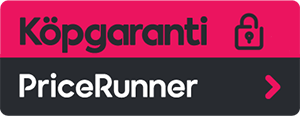0 Produkt Produkter 0 Vara
0 Produkt Produkter 0 Vara Inga produkter
0 Produkt(er) för totalt: 0,00 SEK

Välkommen till Neighbourville, där allt är bra. Det är bara att en ny bollbrytande konflikt mellan det hjärnlösa och växteriket pågår! Vad vill du göra - ring trädgårdsmästare? Sticka huvudet i busken? Gör dig redo att ge upp gräset i en växt-zombie-konflikt som leder dig till utkanten av Neighbourville och tillbaka igen.
- Anpassa alla karaktärer för strid - Gå med i den slutliga skytten av stammen i det forntida kriget mellan växter och zombies med 20 helt definierbara klasser vid lanseringen, inklusive en Team Play-klass för varje fraktion. Använd varje karaktärs unika förmågor i 6 PvP-spelstyper - inklusive den nya Battle Arena - och upplev stridens växtbaserade lugn.
- Venture till utkanten av Neighbourville - Slaget om det sura golvet har utvidgats med 3 fria roamregioner och en PvE-speltyp som sträcker sig utanför staden Neighbourville. Samla ett team på upp till 3 vänner i den sociala regionen Giddy Park och återskapa Weirding Woods, Mount Steep och Neighborhoodville Town Center. Gå ut ur busken!
- Spela med dina favoritkaraktärer i alla spel - Anslut upp till 3 spelare och slå dig igenom frodiga fria strövningsregioner, eller hoppa in i ett fenomenalt förortsfud med upp till 24 spelare i online-multiplayer.
Hur fungerar det? Får jag Plants vs. Zombies: Battle for Neighborville som en fysisk kopia?
Nej, du får Plants vs. Zombies: Battle for Neighborville produktnyckel (Plants vs. Zombies: Battle for Neighborville CD Key), som du får via e-post. Sedan måste du använda EA Origin-plattformen för att lösa in dina Plants vs. Zombies: Battle for Neighborville produktnyckel (Plants vs. Zombies: Battle for Neighborville CD Key), och du är redo att ladda ner, installera och spela Plants vs. Zombies: Battle for Neighborville. Du får en steg-för-steg guide om hur du gör detta tillsammans med ditt köp. Det är hur enkelt som helst!
Hvad indeholder Plants vs. Zombies: Battle for Neighborville? Får jeg samme indhold som hos Origin?
Du får standard-udgaven af Plants vs. Zombies: Battle for Neighborville som digital download til Origin.
Inga kundomdömen för tillfället.